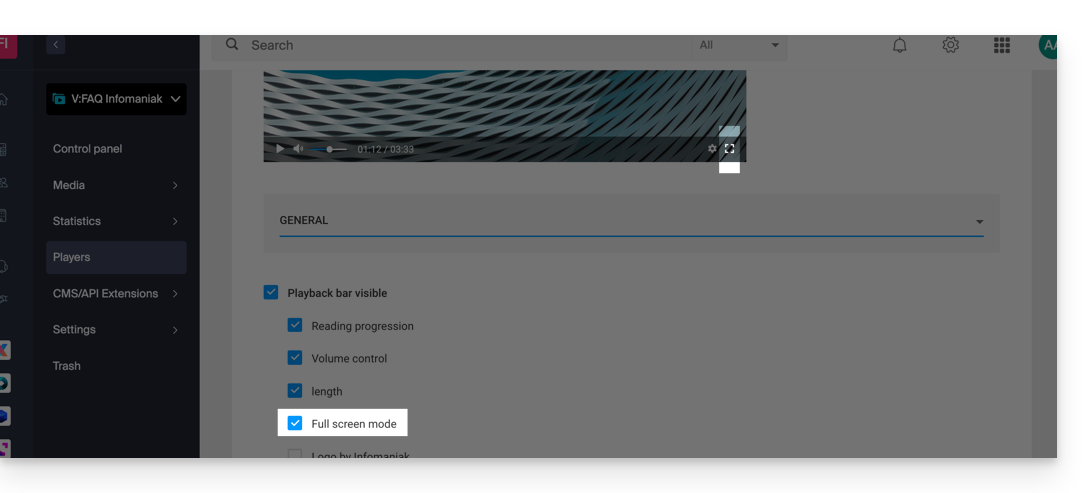Wissensdatenbank
1000 FAQ, 500 Anleitungen und Lernvideos. Hier gibt es nur Lösungen!
Dieser Leitfaden erläutert, wie man ein Medium bewegt, das auf einen Raum hochgeladen wurde VOD/AOD zu einer anderen Akte.
Präambel
- Beim Verschieben bewahrt das Medium seine verschiedenen Kodierungen auf.
- Er wird nicht neu kodiert und erbt daher keine Kodierungen des Zielordners.
VOD/AOD-Medien verwalten
Für den Zugang zu den Medien:
- Klicken Sie hier um auf die Verwaltung Ihres Produkts im Infomaniak Manager zuzugreifen (Brauchst du Hilfe?).
- Klicken Sie direkt auf Nameder betroffenen Ware zugeordnet werden.
- Klicken Sie auf Medien im linken Seitenmenü.
- Klicken Sie auf Medienmanagement im linken Seitenmenü.
- Wählen Sie ein oder mehrere Medien aus.
- Wählen Sie unten die gewünschte Option:

- ... oder klicken Sie auf ein Medium, um es zu öffnen und klicken Sie auf das Aktionsmenü ⋮ rechts:

- ... oder klicken Sie auf ein Medium, um es zu öffnen und klicken Sie auf das Aktionsmenü ⋮ rechts:
Dieser Leitfaden enthält Anweisungen zum korrekten Anzeigen und Interpretieren von VOD/AOD-Statistiken.
Zugriff auf VOD/AOD-Statistiken
Um Statistiken für Ihre Medien anzuzeigen:
- Melden Sie sich im Infomaniak Manager (manager.infomaniak.com) von einem Webbrowser wie Brave oder Edge an
- Klicken Sie oben rechts in der Benutzeroberfläche auf das -Symbol (oder navigieren Sie beispielsweise über das linke Menü)
- Wählen Sie VOD/AOD (Streaming-Universum)
- Klicken Sie auf den Namen des relevanten Objekts in der angezeigten Tabelle
- Klicken Sie im linken Menü auf Statistiken
- Klicken Sie im sekundären Seitenmenü auf die gewünschten Elemente, um eine Übersicht oder spezifische Statistiken zu Zuschauern, Wiedergabezeit, Konsum, Medien, geografischen Gebieten, Technologien zu erhalten:
Definitionen der Bezeichnungen
- Medienaufrufe: Anzahl der Aufrufe über alle Medien hinweg
- Eindeutige Besucher: Anzahl der Besucher mit unterschiedlichen IP-Adressen
Beispiel: Wenn zwei Mitarbeiter desselben Unternehmens dasselbe Video ansehen, wird dies als 1 eindeutiger Besucher und 2 Aufrufe gezählt.
Warum gibt es einen signifikanten Unterschied zwischen der Anzahl der Medienaufrufe und der Anzahl der eindeutigen Besucher?
Benutzer, die einen Stream mit einer instabilen Internetverbindung (Wi-Fi, 3G usw.) ansehen, können eine große Anzahl von Verbindungsabbrüchen und -wiederherstellungen verursachen. In einem solchen Fall wird jede Wiederherstellung als neuer Besuch gezählt, was den Unterschied zwischen der Anzahl der Medienaufrufe und der Anzahl der eindeutigen Besucher erklärt.
Es ist möglich, ein Video zu bearbeiten, das bereits auf einem VOD-Dienst hochgeladen wurde. Dieses Tool kann nicht für rein audiovisuelle Medien verwendet werden.
Ein Video kürzen
Um ein Medium im VOD-Bereich zu kürzen:
- Melden Sie sich im Infomaniak Manager (manager.infomaniak.com) über einen Webbrowser wie Brave oder Edge an
- Klicken Sie auf das Symbol oben rechts in der Oberfläche (oder navigieren Sie beispielsweise durch das linke Seitenleistenmenü)
- Wählen Sie VOD/AOD (Streaming-Universum)
- Klicken Sie auf den Namen des relevanten Objekts in der angezeigten Tabelle
- Klicken Sie auf Medien im linken Seitenleistenmenü
- Klicken Sie auf Medienverwaltung
- Klicken Sie auf das relevante Objekt in der angezeigten Tabelle
- Klicken Sie auf die Schaltfläche Bearbeiten
- Klicken Sie auf den Tab BEARBEITEN
- Kürzen Sie das Video nach Bedarf
- Klicken Sie auf die blaue Schaltfläche Ausschneiden
Durch das Kürzen Ihrer Medien wird ein neues Video generiert, während das Original mit seinem Originalnamen erhalten bleibt. Sie können das Original nach Bedarf löschen.
Diese Anleitung erklärt, wie Sie Werbung in Ihre Medienwiedergabe über Ihren Player VOD Infomaniak integrieren.
Vorwort
- Es ist notwendig, eine Werbenetzwerk (Google Marketing Plateform, Openx, Oath, Tremor Video DSP, etc.) auszuwählen, Ihre Werbung zu konfigurieren und dann die von Ihrem Netzwerk bereitgestellten Parameter einzugeben.
- Die Werbung kann zu Beginn, in der Mitte oder am Ende Ihres Videos (
linear) oder als Banner (non-linear) geladen werden.
VOD-Player konfigurieren
Voraussetzungen
- Erstellen Sie einen Player in Ihrem VOD/AOD-Bereich.
Um auf die Werbeeinstellungen des Players zuzugreifen:
- Klicken Sie hier, um auf die Verwaltung Ihres Produkts im Infomaniak Manager zuzugreifen (Hilfe benötigen?).
- Klicken Sie direkt auf den Namen, der dem betreffenden Produkt zugeordnet ist.
- Klicken Sie auf Players im linken Seitenmenü.
- Klicken Sie direkt auf den Namen des betreffenden Players.
- Klicken Sie auf die Registerkarte Werbung.
- Geben Sie die Informationen ein, die von der Werbevermarktungsplattform für die verschiedenen gewünschten Positionen und Auslösezeiten innerhalb des Videos bereitgestellt werden.
- Klicken Sie auf das Kästchen, um die Steuerleiste des Player während der Werbung aus- oder einzublenden.
- Klicken Sie auf die Schaltfläche zum Speichern:

Dieser Leitfaden erklärt, wie der Verbrauch von VOD/AOD berechnet wird.
Verbrauch berechnen
Ihr monatlicher Verbrauch wird auf der Grundlage der Aggregation von zwei wesentlichen Kriterien berechnet. Am Ende jedes Abrechnungszeitraums werden automatisch zwei Elemente berücksichtigt:
- Festplattenspeicher: Dies umfasst die Menge der in Ihrem Speicher gespeicherten Daten, einschließlich der Daten im Papierkorb
- Bandbreite: Dies stellt den Bandbreitenverbrauch über Ihren monatlichen Zeitraum dar (am Fälligkeitstermin erneuert)
Die Summe dieser beiden Werte bildet den Gesamtbetrag Ihres Verbrauchs für den angegebenen Zeitraum.
Zusätzlich wird ein verbleibender Zeit-Indikator angezeigt, um Sie über die verbleibenden Tage bis zum nächsten Fälligkeitstermin zu informieren.
Wenn das erlaubte Kontingent überschritten wird
Es stehen Ihnen verschiedene Optionen zur Verfügung:
- Leeren Sie den Papierkorb: Es wird empfohlen, zunächst zu überprüfen, ob Ihr Papierkorb voll ist. Wenn Sie sicher sind, dass diese Dateien nicht mehr benötigt werden, kann das Leeren wertvollen Speicherplatz freigeben.
- Zahlen Sie die Überziehungskosten: Wenn Sie der Meinung sind, dass die Überschreitung vorübergehend ist, müssen Sie die zusätzlichen Kosten pro verbrauchtem Gigabyte bezahlen. Weitere Informationen dazu finden Sie auf der Preisseite, auf der die verschiedenen Überschreitungskosten je nach Paket angegeben sind.
- Upgraden Sie Ihren Plan: Wenn Sie immer mehr Medien haben oder diese stark genutzt werden, haben Sie die Möglichkeit, auf ein höheres Paket umzusteigen. Kontaktieren Sie unseren Support-Service, wenn Ihre Anforderungen unsere aktuellen Angebote überschreiten; wir helfen Ihnen gerne dabei, die beste Lösung für Ihre Anfrage zu finden.
In diesem Leitfaden wird erläutert, wie ein bereits importiertes Medium auf einem Raum VOD/AOD Infomaniak und damit die Geschichte der Statistik beibehalten.
Ein neues Medium als Ersatz für ein anderes hinzufügen
So senden Sie Ihr Medium, um ein anderes zu ersetzen:
- Klicken Sie hier um auf die Verwaltung Ihres Produkts im Infomaniak Manager zuzugreifen (Brauchst du Hilfe?).
- Direkt klicken auf den Namender betroffenen Ware zugeordnet werden.
- Klicken Sie auf Medien im linken Seitenmenü.
- Klicken Sie auf Medienmanagement im linken Seitenmenü.
- Klicken Sie auf das Medium, das Sie in der angezeigten Tabelle ersetzen möchten.
- Klicken Sie auf das Aktionsmenü ⋮ rechts unter Information.
- Klicken Sie auf Quelle ersetzen:

- Wählen Sie das Medium auf der Festplatte des Geräts (z.B. auf Wechselmedien) und laden Sie es hoch.
- Warten Sie die Zeit für die Kodierung, so dass das Medium die vorherige ersetzt.
Der Austausch eines Mediums kann auch durch eine Sendung über FTP erfolgen, indem derselbe Dateiname verwendet wird, der bereits existiert.
Ein Player (das heißt ein Multimedia-Datei-Player) ist unentbehrlich für Ihre Medien, wenn Sie diese in Ihren VOD/AOD Infomaniak einbinden, um sie Ihren Zuschauern und Internetnutzern anzubieten.
Ein Player erstellen
Um einen Player zu erstellen:
- Klicken Sie hier, um auf die Verwaltung Ihres Produkts im Infomaniak Manager zuzugreifen (Hilfe benötigen?).
- Klicken Sie direkt auf den Namen des betreffenden Produkts.
- Klicken Sie auf Players im linken Seitenmenü.
- Klicken Sie auf die blaue Schaltfläche, um einen neuen Player hinzuzufügen:

- Geben Sie Ihrem Player einen Namen und bestätigen Sie.
- Sie gelangen anschließend zur Konfigurationsseite, und Registerkarten (oder ein Dropdown-Menü) ermöglichen es Ihnen, verschiedene Aspekte des Players zu verwalten:

- ALLGEMEIN: Die untere Leiste und deren Inhalte (Lautstärkeregler, Abspielgeschwindigkeit, Fortschrittsanzeige, Vollbild, etc.).
- WIDERGABE: Was beim Starten passiert (Lautstärkepegel, automatische Wiedergabe) und am Ende des Mediums (vorgeschlagenes Neustarten, Schleifenwiedergabe).
- ERSCHEINUNGSBILD: Anpassung der Abmessungen und Farben des Players und seiner Schaltflächen.
- FREIGABEOPTIONEN: Berechtigungen für Freigaben und Integration vom Player aus.
- MINIATURBILDER: Bilder, die sichtbar sind, wenn das Medium geladen wird oder nicht verfügbar/eingeschränkt ist (dies ersetzt nicht das Videominiaturbild).
- WERBUNG: Nehmen Sie sich diese andere Anleitung zu diesem Thema zur Kenntnis.
Einen Player bearbeiten
Um einen bestehenden Player zu ändern und auf seine Parameter zuzugreifen:
- Klicken Sie hier, um auf die Verwaltung Ihres Produkts im Infomaniak Manager zuzugreifen (Hilfe benötigen?).
- Klicken Sie direkt auf den Namen des betreffenden Produkts.
- Klicken Sie auf Players im linken Seitenmenü.
- Klicken Sie direkt auf den Namen des betreffenden Players:

Vollbildschaltfläche
Es ist nicht möglich, das Medium direkt beim Start der Wiedergabe automatisch im Vollbildmodus anzuzeigen.
Man muss auf den Button klicken, um die Wiedergabe zu starten, und dann auf den Vollbild-Button klicken, nachdem man ihn zuvor im Player unter der Registerkarte Allgemein hinzugefügt hat: